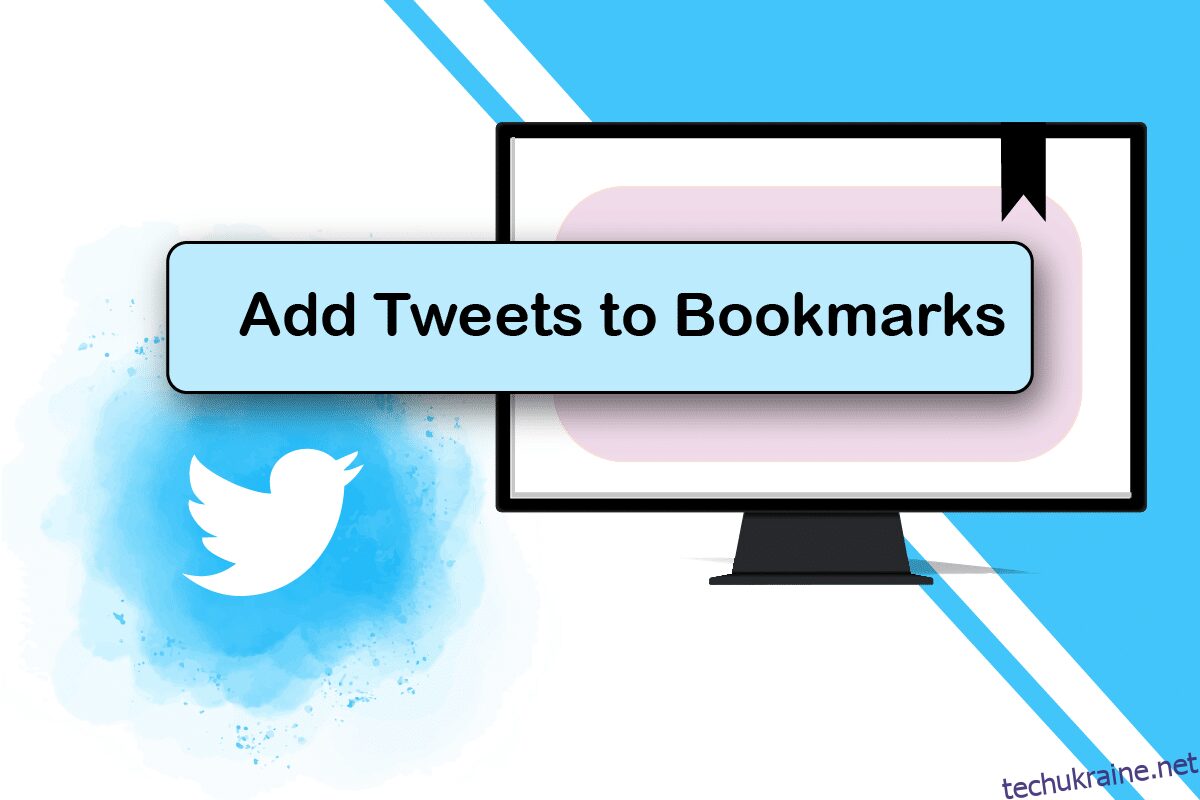Якщо ви хочете використовувати твіт для майбутніх цілей і бажаєте відчуття безпеки, то є варіант. Опція називається закладками, і в цій статті мова піде про закладки в Twitter. Існує розділ, присвячений режиму перегляду Twitter на робочому столі або версії Twitter для настільного ПК, який дозволяє використовувати свій телефон Android і мати досвід використання Twitter на робочому столі.
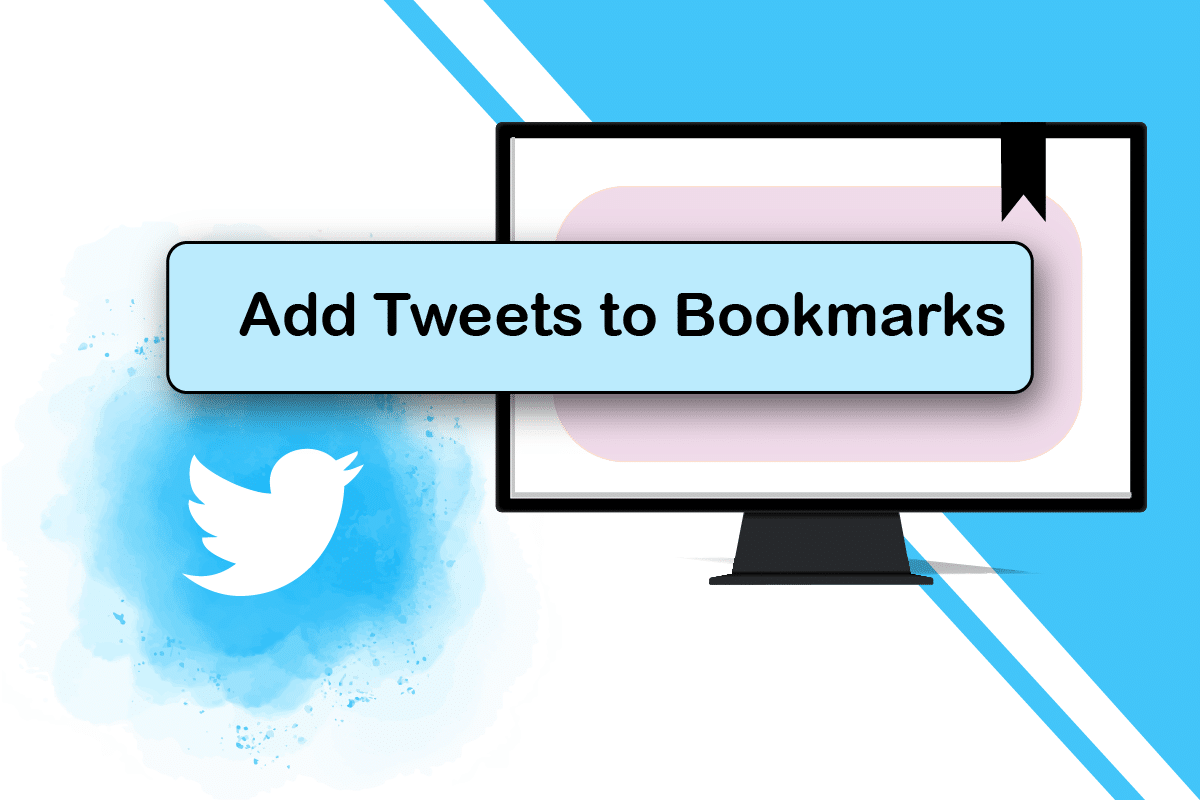
Як використовувати закладки в Twitter
Нижче наведено особливості закладок у Twitter.
-
Зберегти твіти для довідки. Опція закладки дозволяє зберігати твіти для довідкових цілей.
-
Конфіденційність: опція закладок діє як особиста бібліотека і дає вам повну конфіденційність під час використання твітів. Власник твіту або ваші підписники не отримають сповіщення, якщо ви додали твіт у закладки. Однак усі ваші взаємодії з твітом, як-от лайки, будуть видні власнику твіту та вашим підписникам.
-
Настроюваний: Ви можете будь-коли додавати або видаляти твіти з розділу Закладки у своєму обліковому записі Twitter. Ви також можете очистити всі закладки за кілька кроків.
-
Простота доступу: розділ «Закладки» є у вашому обліковому записі Twitter на панелі ліворуч і забезпечує легкий доступ до розділу.
-
Доступність на всіх пристроях: твіти, які ви додали до закладок, будуть доступні на всіх пристроях, на яких ви входите. Іншими словами, ви можете переглянути розділ Закладки свого облікового запису Twitter за допомогою будь-якого пристрою.
Методи створення закладок для твіту, перегляду та видалення закладки подібні як на ПК, так і на телефонах Android. Метод, описаний тут, стосується ПК з Windows 10. У вас може бути подібний інтерфейс, якщо ви переглядаєте свій обліковий запис Twitter на робочому столі на телефоні Android.
Варіант I. Додайте твіт в закладки
У цьому розділі пояснюється метод створення закладок для твіту у вашому обліковому записі Twitter.
1. Натисніть клавішу Windows, введіть chrome та натисніть Відкрити.

2. Відвідайте веб-сайт Twitter.
3. Увійдіть у свій обліковий запис Twitter, використовуючи свої облікові дані.
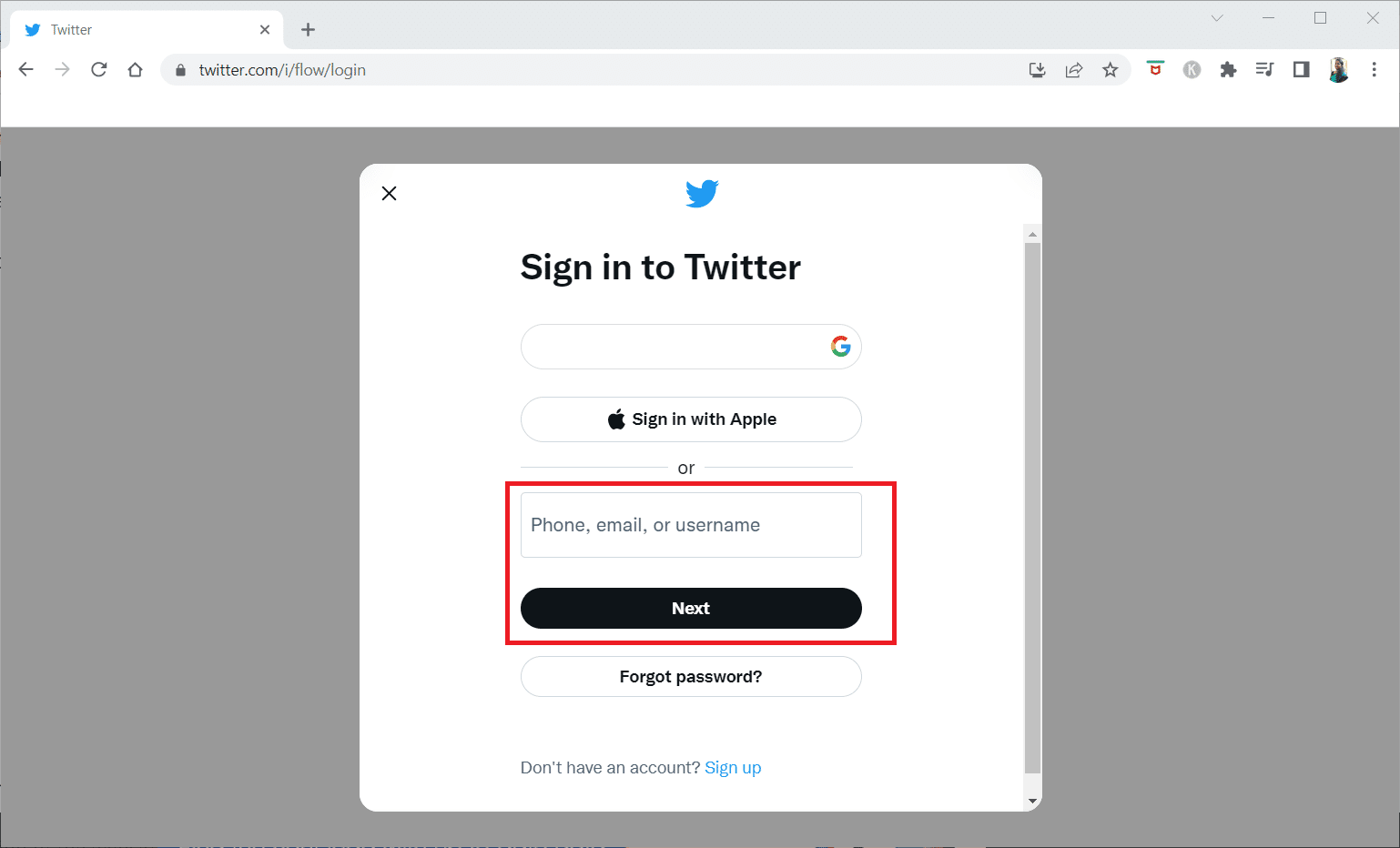
4. Знайдіть конкретний твіт, який ви хочете додати в закладки.
5. Натисніть кнопку Поділитися внизу твіту.
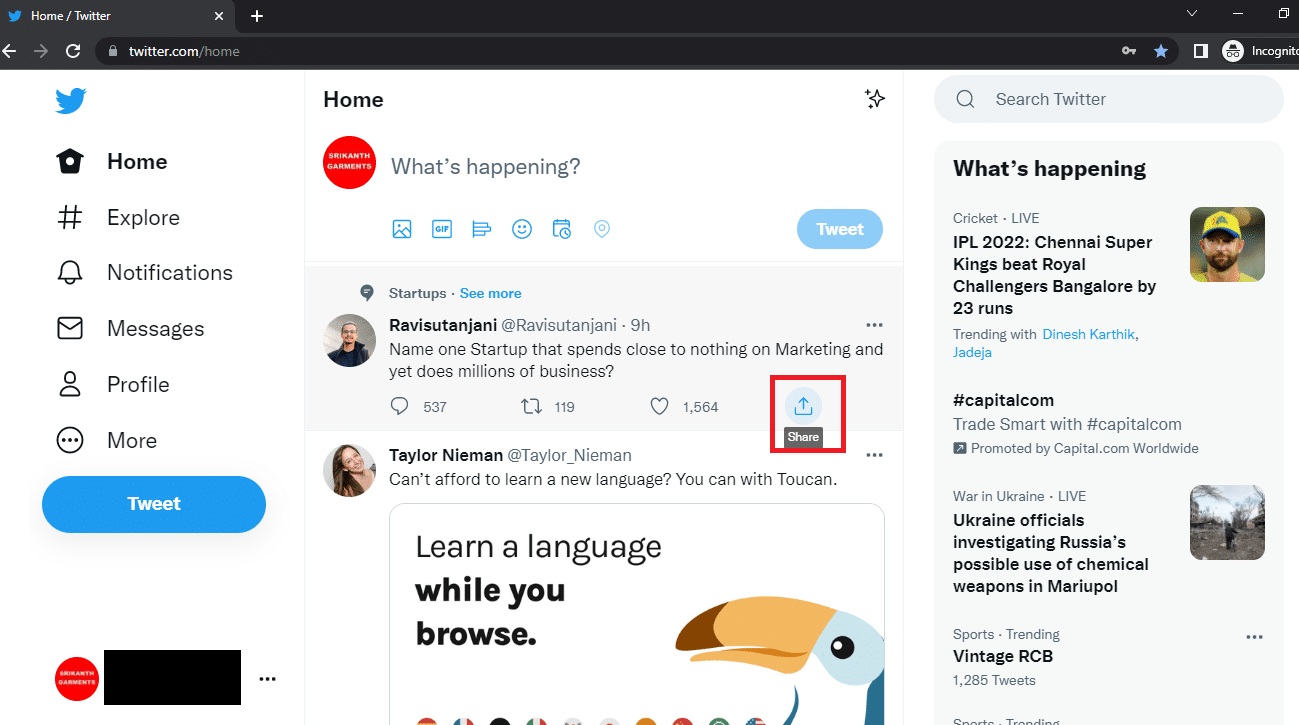
6. Виберіть у меню опцію Закладка, щоб додати певний твіт у закладки.
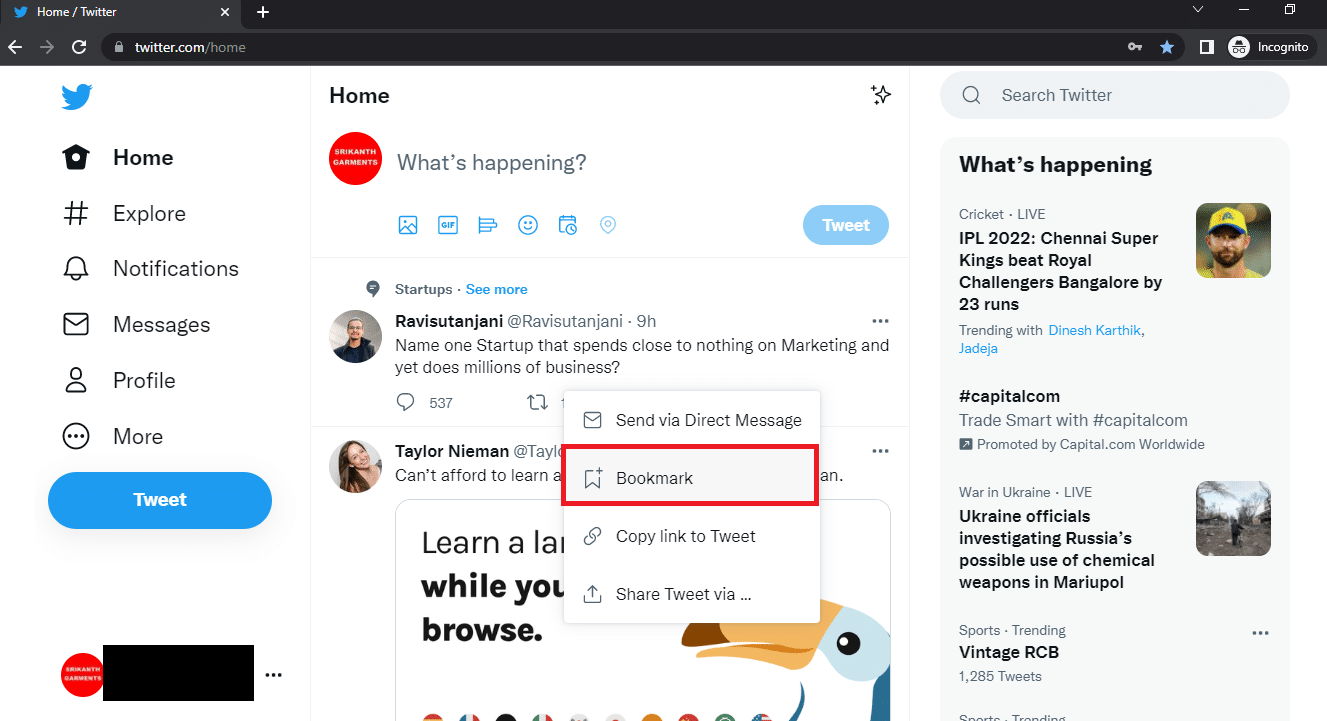
Варіант II: Переглянути закладки
У цьому розділі описано, як переглянути всі закладки, які ви створили у своєму обліковому записі Twitter.
1. Запустіть програму Google Chrome на своєму ПК та увійдіть у свій обліковий запис Twitter, як це було зроблено раніше.
2. Натисніть на опцію Більше на лівій панелі домашньої сторінки Twitter.
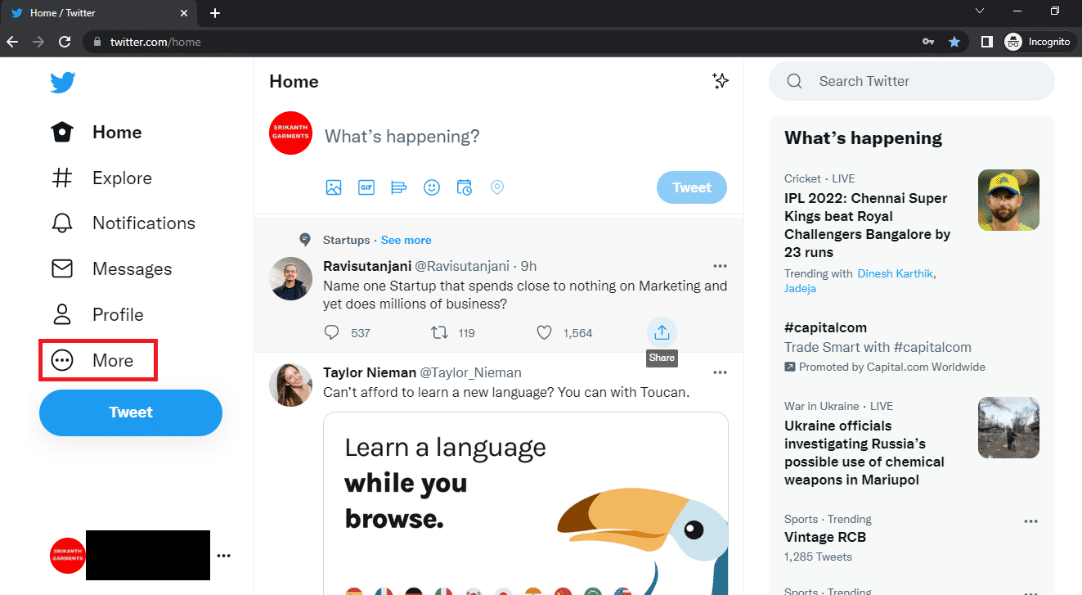
3. Виберіть у списку опцію Закладки, щоб переглянути закладки, збережені у вашому обліковому записі Twitter.
Примітка. Ви також можете знайти опцію «Закладки» на лівій панелі самої домашньої сторінки.
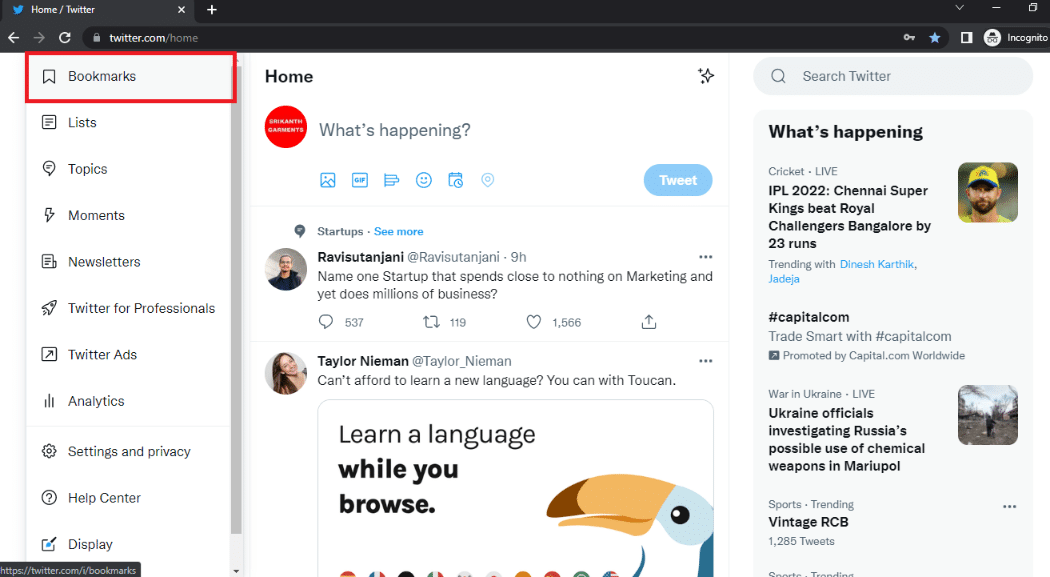
Варіант III. Видалити закладку для певного твіту
Нижче наведено спосіб видалення закладки для певного твіту.
1. Запустіть програму Google Chrome на своєму ПК та увійдіть у свій обліковий запис Twitter, використовуючи облікові дані.
2. Натисніть на опцію Більше на лівій панелі.
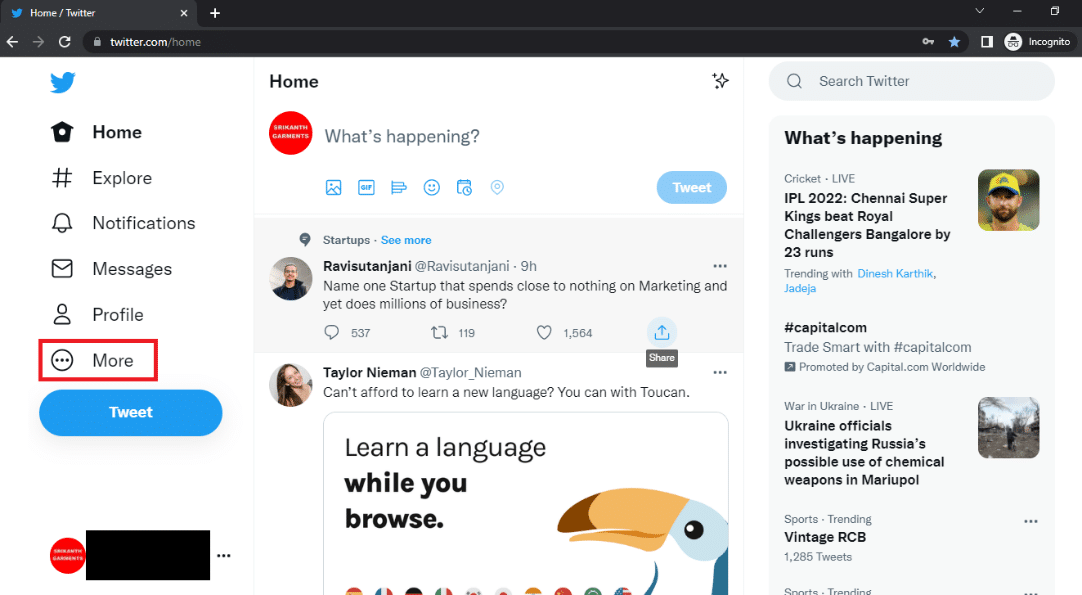
3. Виберіть у списку опцію Закладки.
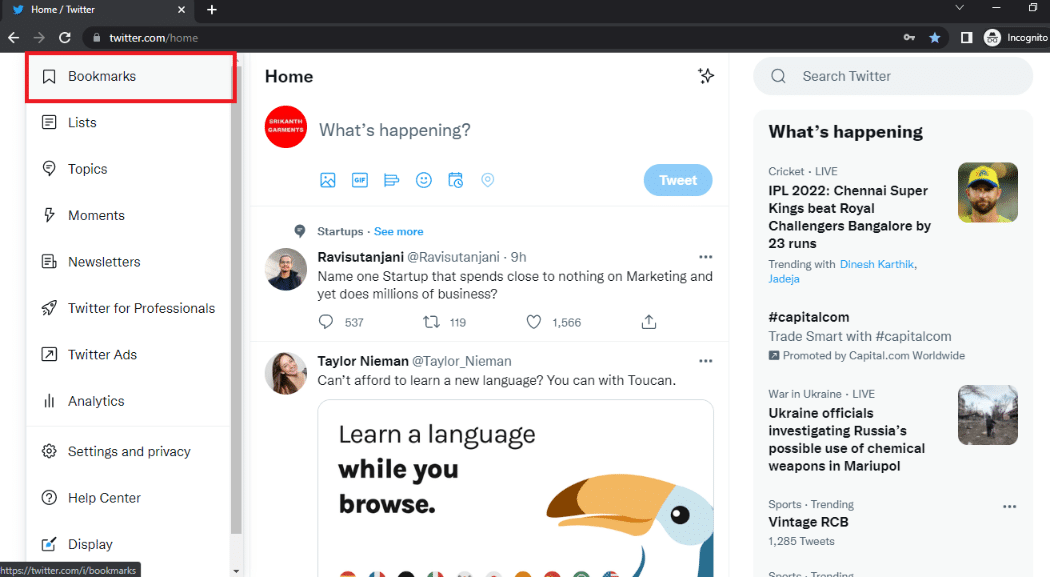
4. Перейдіть до конкретного твіту, з якого ви хочете видалити закладку, і натисніть кнопку Поділитися.
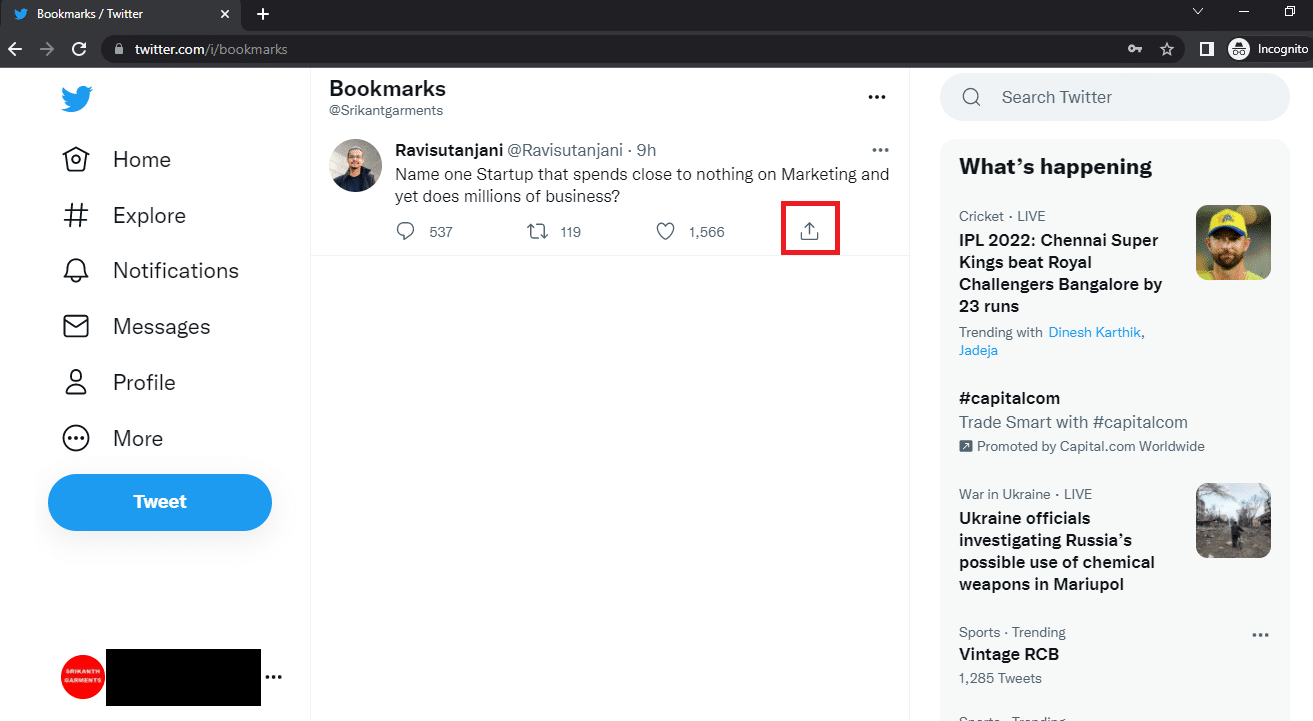
5. Виберіть у меню опцію Видалити твіт із закладок, щоб видалити закладку для конкретного твіту.
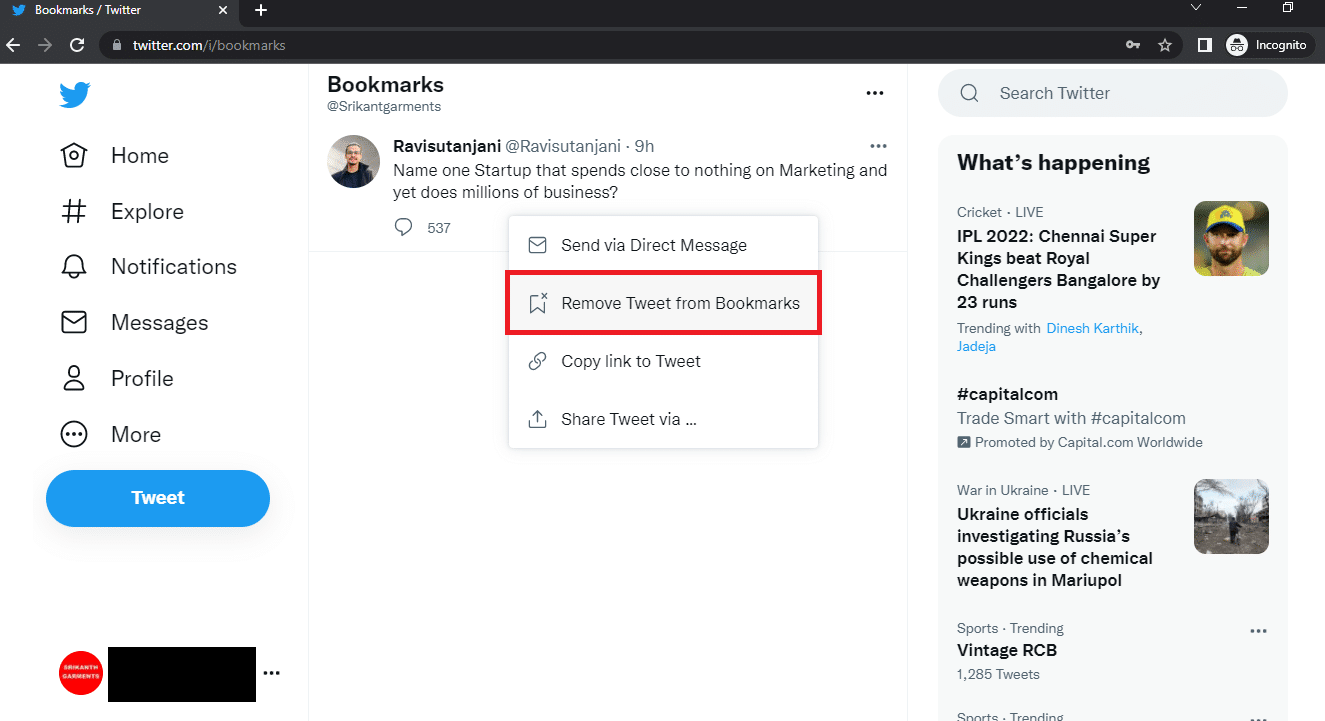
Варіант IV: Очистити всі закладки
Використовуючи кроки цього методу, ви можете очистити всі закладки у своєму обліковому записі Twitter.
1. Відкрийте Chrome на своєму пристрої та увійдіть у свій обліковий запис Twitter.
2. Натисніть на Більше на лівій панелі.
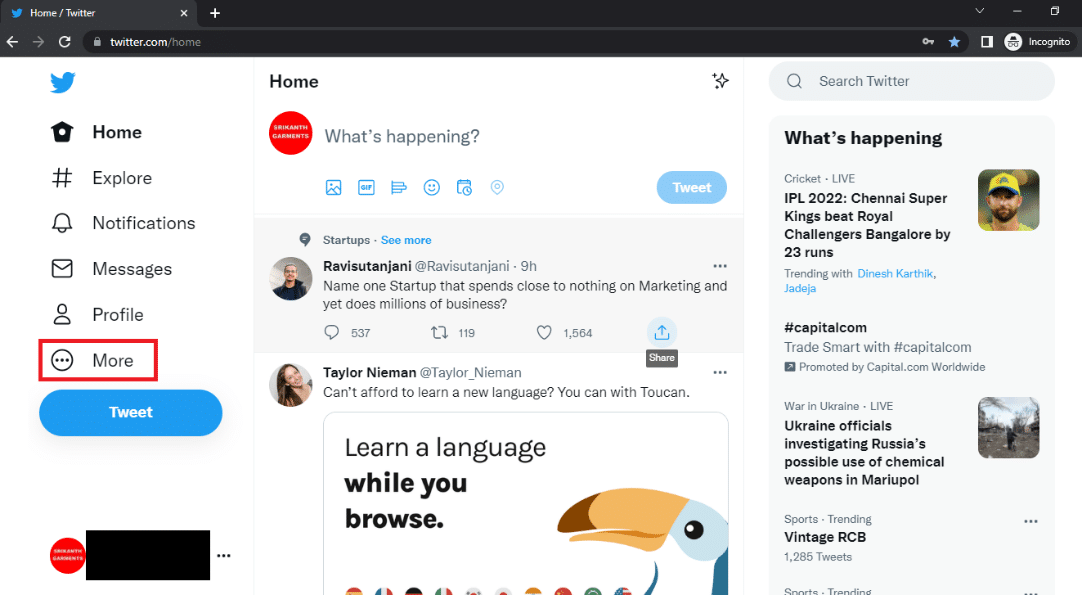
3. Натисніть на Закладки.
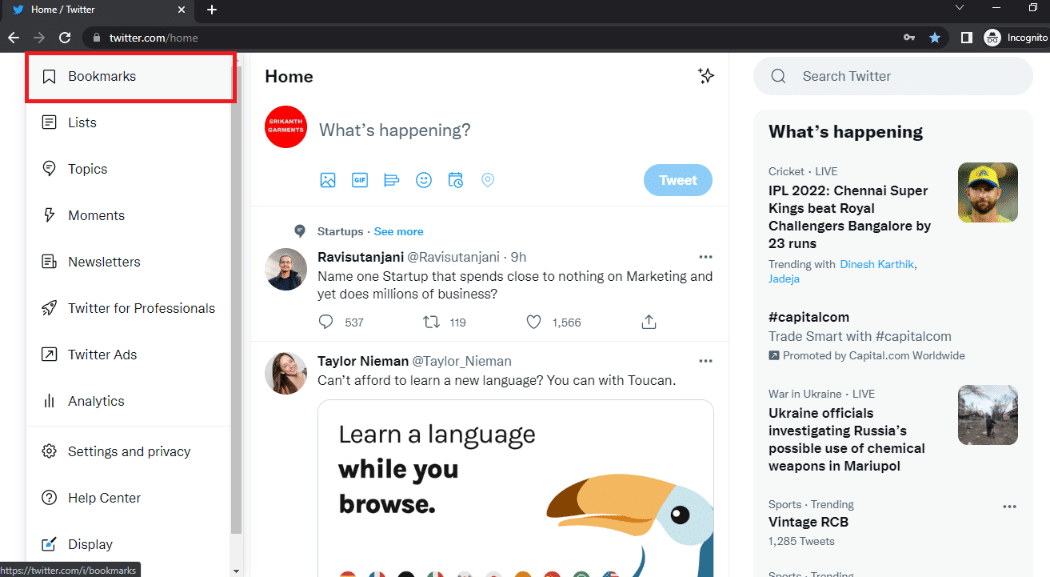
4. Натисніть кнопку «Більше», позначену трьома горизонтальними точками в розділі «Закладки».

5. Натисніть опцію Очистити всі закладки, щоб видалити всі закладки зі свого облікового запису Twitter.
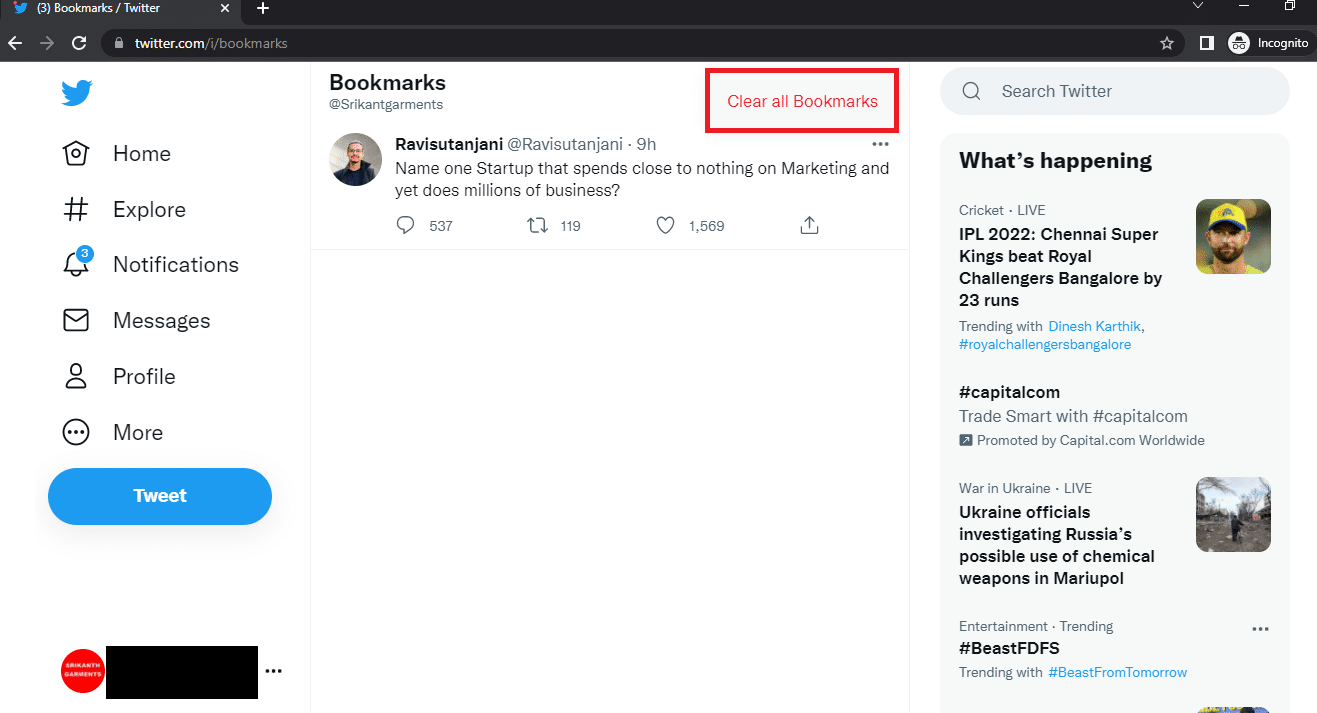
6. Щоб очистити всі закладки, натисніть кнопку Очистити.
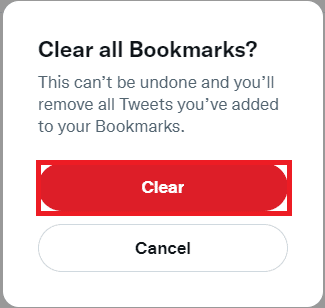
Порада професіонала: як перейти до режиму Twitter Desktop View на Android
Якщо ви використовуєте телефон Android для створення закладок для твіту у своєму обліковому записі Twitter, у вас можуть виникнути труднощі з його переглядом на маленькому екрані. У цьому розділі ви можете переглядати ваш обліковий запис Twitter на робочому столі на вашому телефоні Android. Ви можете використовувати будь-який веб-браузер на ваш вибір, щоб переглянути свій обліковий запис Twitter.
1. Відкрийте програму Chrome на своєму пристрої.
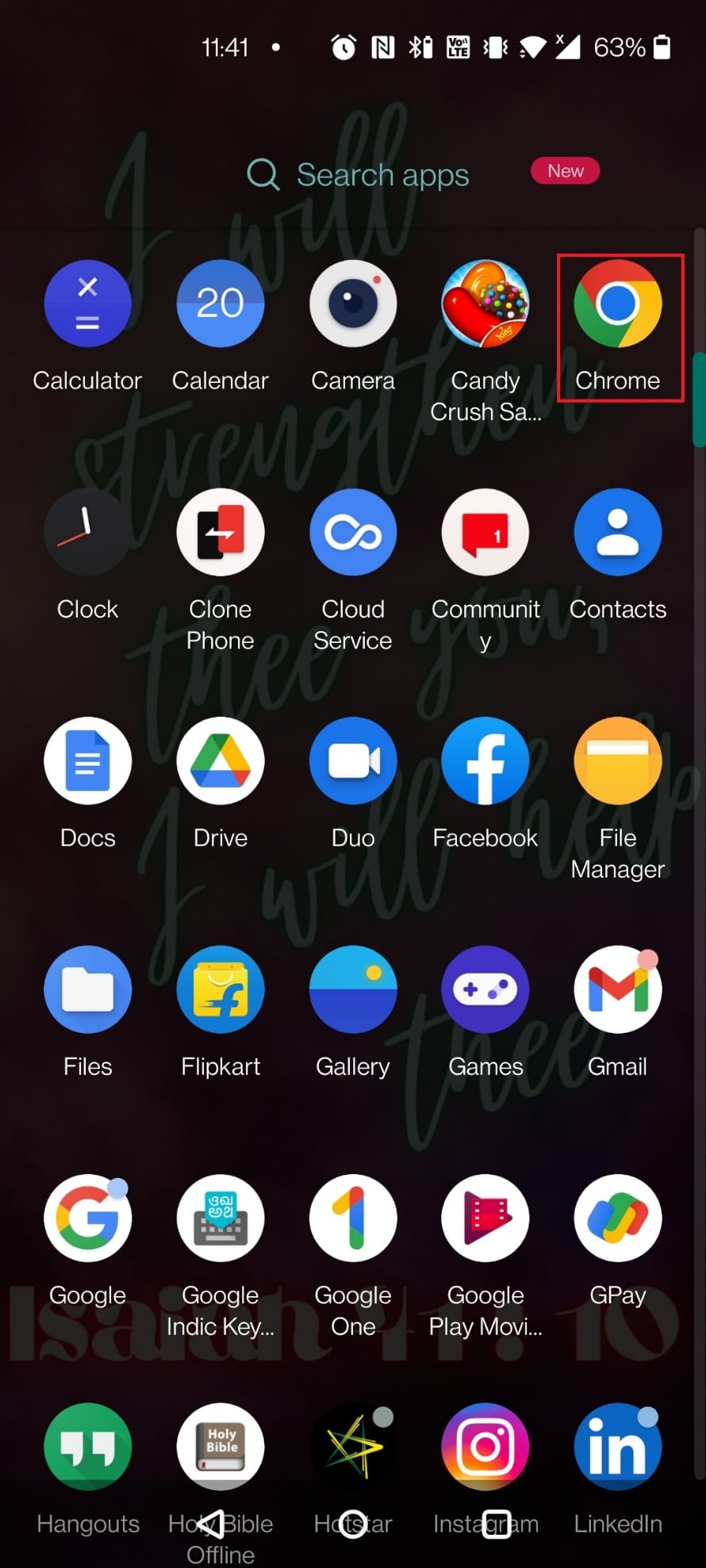
2. Відвідайте мобільний веб-сайт Twitter.
3. Введіть свої облікові дані Twitter та увійдіть у свій обліковий запис Twitter.
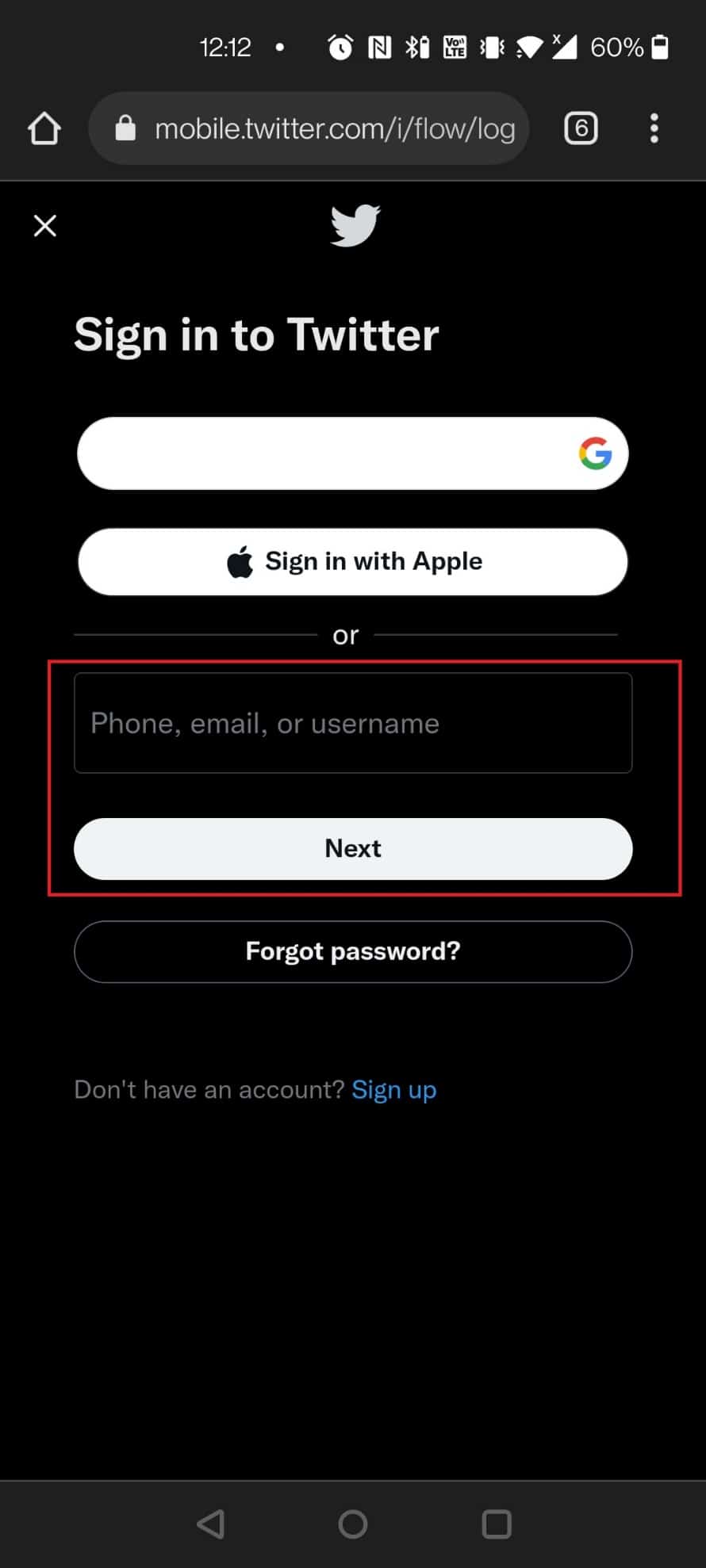
4. Торкніться значка трьох вертикальних крапок у браузері Chrome.
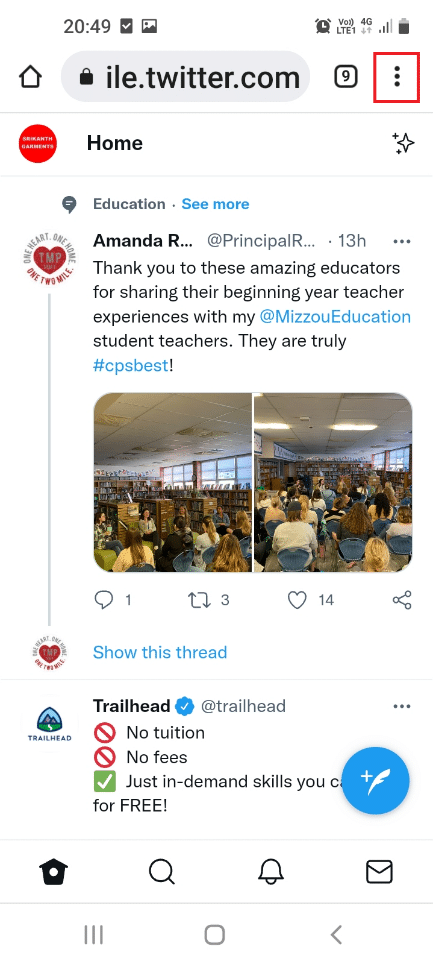
5. Виберіть опцію Сайт для комп’ютера, щоб переглянути веб-сторінку Twitter у версії для настільного комп’ютера.
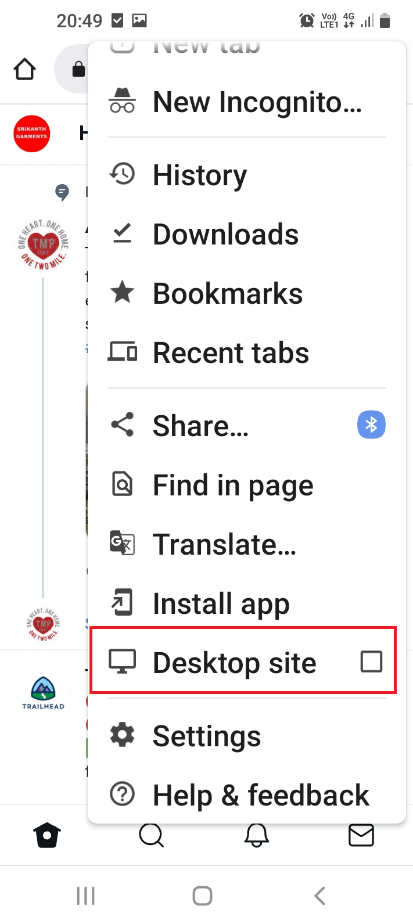
Якщо ви використовуєте платну версію Twitter, Twitter Blue, ви можете додати твіти в закладки за категоріями у вікні «Закладки». Категорії називаються колекціями у вашому обліковому записі Twitter Blue, що дозволяє класифікувати та зберігати твіти. Наприклад, ви можете зберегти всі твіти з ноутбуків у колекції в розділі «Закладки».
Часті запитання (FAQ)
Q1. Чи є мої закладені твіти приватними чи доступними для загального перегляду?
Відповідь Твіти, які ви додали до закладок, доступні для особистого використання і не будуть загальнодоступними. Проте інші користувачі можуть сповістити про вашу взаємодію з твітом, наприклад лайк.
Q2. Чи будуть через деякий час видалені мої закладені твіти?
Відповідь Ні, ваші твіти з закладками залишаться у вашому обліковому записі Twitter, якщо ви не очистите закладку вручну.
***
Сподіваємося, що ця стаття була корисною, і ви змогли дізнатися, як додавати, переглядати або видаляти закладки в Twitter. Якщо ви шукали такі терміни, як Twitter Desktop View або Twitter Desktop Version, ви можете покладатися на цю статтю. Ви можете переглянути веб-сайт Twitter на своєму телефоні Android у версії для настільних комп’ютерів, використовуючи метод, описаний у статті. Будь ласка, повідомте нам свої пропозиції чи запитання в розділі коментарів до цієї статті. Також повідомте нам, що ви хочете дізнатися далі.